| ### **Το αρχείο Kla.TV** | ||
| - ##### **σε 85 γλώσσες** - ##### **στο σκληρό σας δίσκο** | **[](https://wiki.kla.tv/uploads/images/gallery/2025-03/zRBAkGMV0UA3Ce8M-klatvoffline-festplatte.png)**
| |
| ##### **Πάνω από 25.000 βίντεο** - **Βίντεο χαμηλής ποιότητας** - **Κείμενο** - **Πηγή αναφοράς** - **Αρχείο ήχου** - **Αρχείο εικόνας** | ##### **Ενσωματωμένος «δικτυακός τόπος εκτός σύνδεσης»** - **να ψάξει και να βρει** **όλα τα βίντεο** | ##### **Απαιτούμενος αποθηκευτικός χώρος 2 TB** - **Ένας σκληρός δίσκος με αποθηκευτικό χώρο 2 TB (TeraByte) ή περισσότερο.** |
**Διατηρήστε το «Kla.TV-Offline» ενημερωμένο χρησιμοποιώντας το WinSCP (μόνο για Windows)** [https://wiki.kla.tv/books/gr-klatv-offline/page/diatirisi-toy-klatv-offline-enimeromenoy-meso-winscp-mono-windows](https://wiki.kla.tv/books/el-klatv-offline/page/diatirisi-toy-klatv-offline-enimeromenoy-meso-winscp-mono-windows "Διατήρηση του "Kla.TV-Offline" ενημερωμένου μέσω WinSCP (μόνο Windows)")
**Διατηρήστε το «Kla.TV-Offline» ενημερωμένο με το Filezilla (Mac,Linux,Windows)** [https://wiki.kla.tv/books/gr-klatv-offline/page/diatiriste-to-klatv-offline-enimeromeno-me-to-filezilla-maclinuxwindows](https://wiki.kla.tv/books/el-klatv-offline/page/diatiriste-to-klatv-offline-enimeromeno-me-to-filezilla-maclinuxwindows "Διατηρήστε το «Kla.TV-Offline» ενημερωμένο με το Filezilla (Mac,Linux,Windows)")
# Κατεβάστε το «Kla.TV-Offline» και διατηρήστε το ενημερωμένο. # Διατήρηση του "Kla.TV-Offline" ενημερωμένου μέσω WinSCP (μόνο Windows)**Το WinSCP μπορεί να επιβραδύνει την ταχύτητα λήψης. Για το λόγο αυτό, συνιστούμε να χρησιμοποιήσετε το FileZilla για τη λήψη ολόκληρου του αρχείου: [https://wiki.kla.tv/books/gr-klatv-offline/page/diatiriste-to-klatv-offline-enimeromeno-me-to-filezilla-maclinuxwindows](https://wiki.kla.tv/books/el-klatv-offline/page/diatiriste-to-klatv-offline-enimeromeno-me-to-filezilla-maclinuxwindows "Διατηρήστε το «Kla.TV-Offline» ενημερωμένο με το Filezilla (Mac,Linux,Windows)") Για την ενημέρωση, συνιστούμε το WinSCP.**
### ** WinSCP ή FileZilla; ****[Κάντε κλικ εδώ: (https://winscp.net/download.php)](https://winscp.net/download.php "Link zum Download")**
### ** 2 Εγκαταστήστε το WinSCP **ΚΛΙΚ ΕΔΩ ([https://filezilla-project.org/download.php](https://filezilla-project.org/download.php "https://filezilla-project.org/download.php"))
#### ** 2 Εγκαταστήστε το FileZilla ** #### ** 3 Συνδέστε το FileZilla στο διακομιστή ** #### ** 4 Συγχρονίστε το αρχείο σας ** [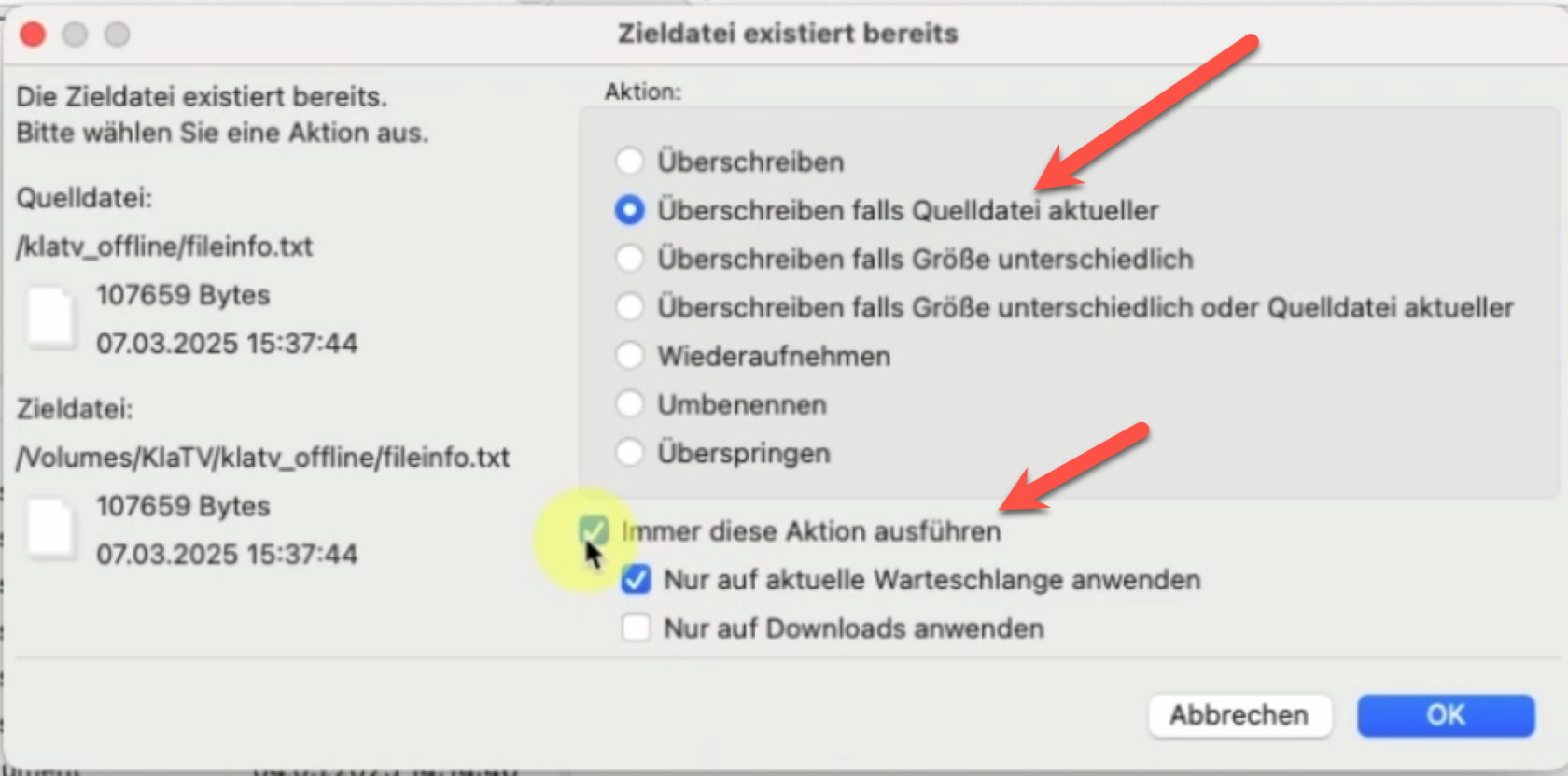](https://wiki.kla.tv/uploads/images/gallery/2025-03/FMg5KlE97WgkdEbI-grafik.png) ### **ΈΓΙΝΕ** # Διατηρήστε το "Kla.TV-Offline" ενημερωμένο μέσω της εφαρμογής Kla.TV-Downloader Η εφαρμογή Kla.TV-Downloader βρίσκεται ακόμη σε φάση ανάπτυξης και δεν υποστηρίζει ακόμη αυτή τη λειτουργία. # Τεχνικές οδηγίες # Πόσος χρόνος χρειάζεται για να κατεβάσετε το «Kla.TV-Offline» σε έναν σκληρό δίσκο μέσω του Διαδικτύου; ## 1. δοκιμή ταχύτητας Πρώτα κάντε ένα τεστ ταχύτητας (δείτε τον παρακάτω σύνδεσμο) και βρείτε ποιο «όχημα» (ταχύτητα διαδικτύου) έχετε. Στον πίνακα (κάτω από 2.) μπορείτε να δείτε πόση ώρα θα χρειαστείτε για να κατεβάσετε το Kla.TV-Offline με αυτή την ταχύτητα. ##### [https://www.speedtest.net/](https://www.speedtest.net/) Στη σελίδα που πατάτε GO, η δοκιμή διαρκεί λίγο και στη συνέχεια εμφανίζονται τα αποτελέσματα, π.χ. ως εξής: [](https://www.speedtest.net) Πάρτε τους δύο πρώτους αριθμούς στο πεδίο «Λήψη». Αυτή είναι η ταχύτητα λήψης σε Mbps ## 2. Λήψη διάρκειας του «Kla.TV-Offline»| ##### **Όχημα** | ##### **Η ταχύτητα λήψης σας** | ##### **Διάρκεια της λήψης (1,7 TB)** |
|  Τρίκυκλο | #### **0.25 - 1 Mbps** | ##### περίπου 300 ημέρες |
|  Πατίνια Inline | #### **2 - 4 Mbps** | ##### περίπου 50 ημέρες |
|  Ποδήλατο | #### **5 - 9 Mbps** | ##### περίπου 25 ημέρες |
|  Αυτοκίνητο | #### **10 - 20 Mbps** | ##### περίπου 10 ημέρες |
|  Σπορ αυτοκίνητο | #### **30 - 50 Mbps** | ##### περίπου 3 ημέρες |
|  Φόρμουλα 1 | #### **100 Mbps** | ##### περίπου 2 ημέρες |
|  Αεροπλάνο | #### **200 Mbps** | ##### περίπου 24 ώρες |
|  Τζετ αεροπλάνο | #### **500 Mbps και άνω** | ##### <24 ώρες |
**Προσοχή:** όλα τα δεδομένα στο σκληρό δίσκο θα διαγραφούν αμετάκλητα μετά από αυτή τη διαδικασία! Εκτελέστε αυτό το βήμα πριν αντιγράψετε οτιδήποτε στον σκληρό δίσκο!
## [ ](https://support.elaion.ch/uploads/images/gallery/2023-05/OQzkqjRNBQBbZ3N4-grafik.png)**Οδηγίες για Linux** - Κάντε δεξί κλικ στο σκληρό δίσκο > επιλέξτε «Format». - Επιλέξτε «exFAT» για το σύστημα αρχείων και πατήστε «Start». [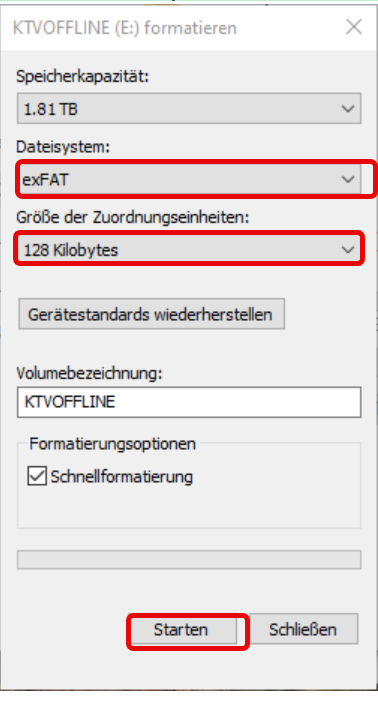](https://wiki.kla.tv/uploads/images/gallery/2025-03/8snRkUL8vzYZGtQf-grafik.png) ## **Οδηγίες για MacOS** - Πλοηγηθείτε στο μεγεθυντικό φακό στη γραμμή μενού του Mac και πληκτρολογήστε «Disk Utility» στο πεδίο αναζήτησης: [](https://wiki.kla.tv/uploads/images/gallery/2025-03/5ZgzTFAPl9gc1nPO-image.png) 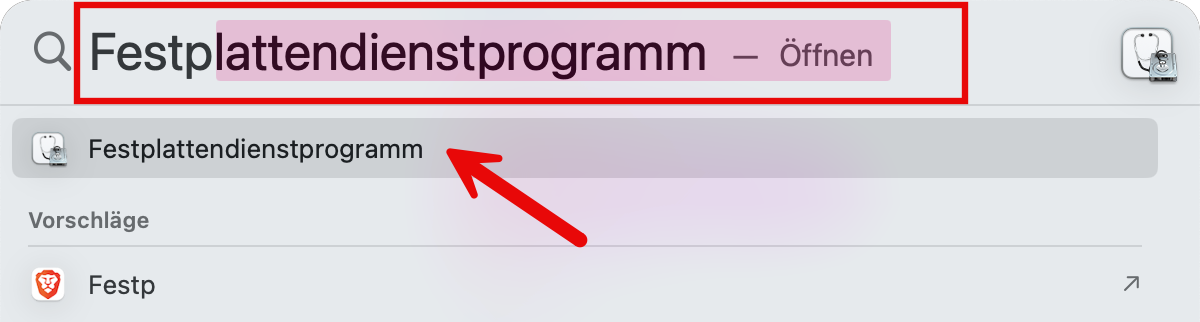 - Επιλέξτε ❶ «Εμφάνιση» > «Εμφάνιση όλων των συσκευών». - Επιλέξτε το μέσο αποθήκευσης που θέλετε να διαμορφώσετε στην πλευρική γραμμή ❷. ΠΡΟΣΟΧΗ: *βεβαιωθείτε ότι έχετε επιλέξει τον σωστό σκληρό δίσκο.* (Κάντε κλικ πάνω από το όνομα του σκληρού δίσκου) - Κάντε κλικ στο ❸ «Διαγραφή». [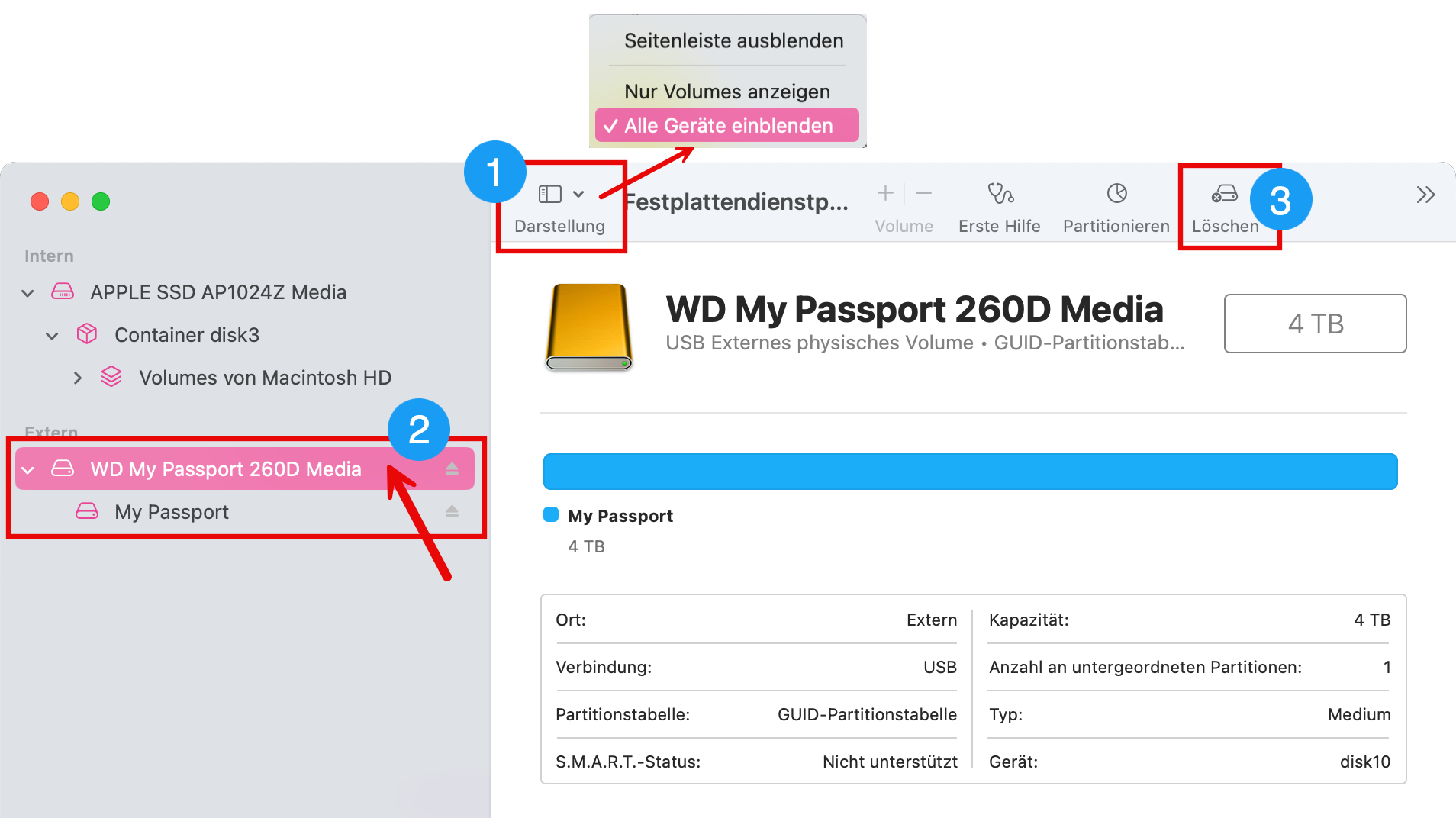](https://wiki.kla.tv/uploads/images/gallery/2025-03/HTzL7ReDnYQ66Gq9-image.png) - Επιλέξτε «ExFAT» για ❹ Format και στη συνέχεια κάντε κλικ στο ❺ «Delete». [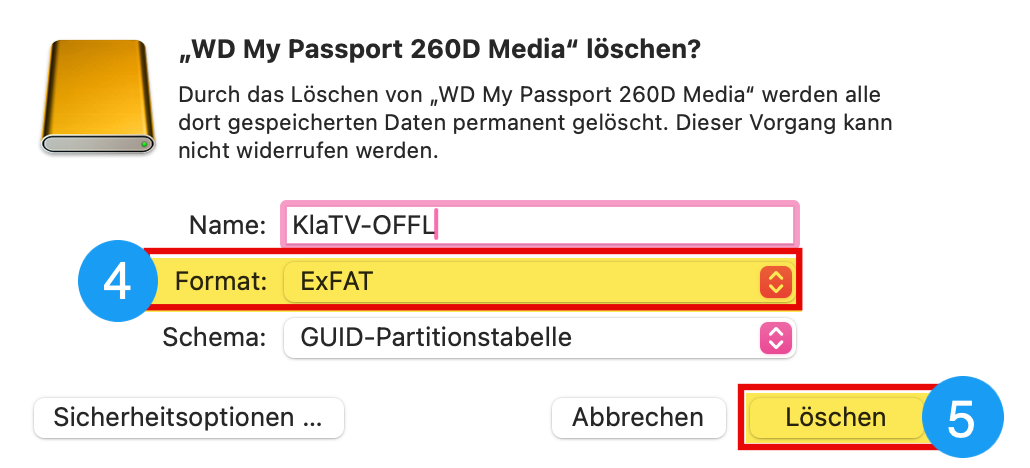](https://wiki.kla.tv/uploads/images/gallery/2025-03/byaqAmpliNYz43kE-image.png) ## [ ](https://support.elaion.ch/uploads/images/gallery/2023-05/HAfquWaq0hyk9mn0-grafik.png)**Οδηγίες για Linux**